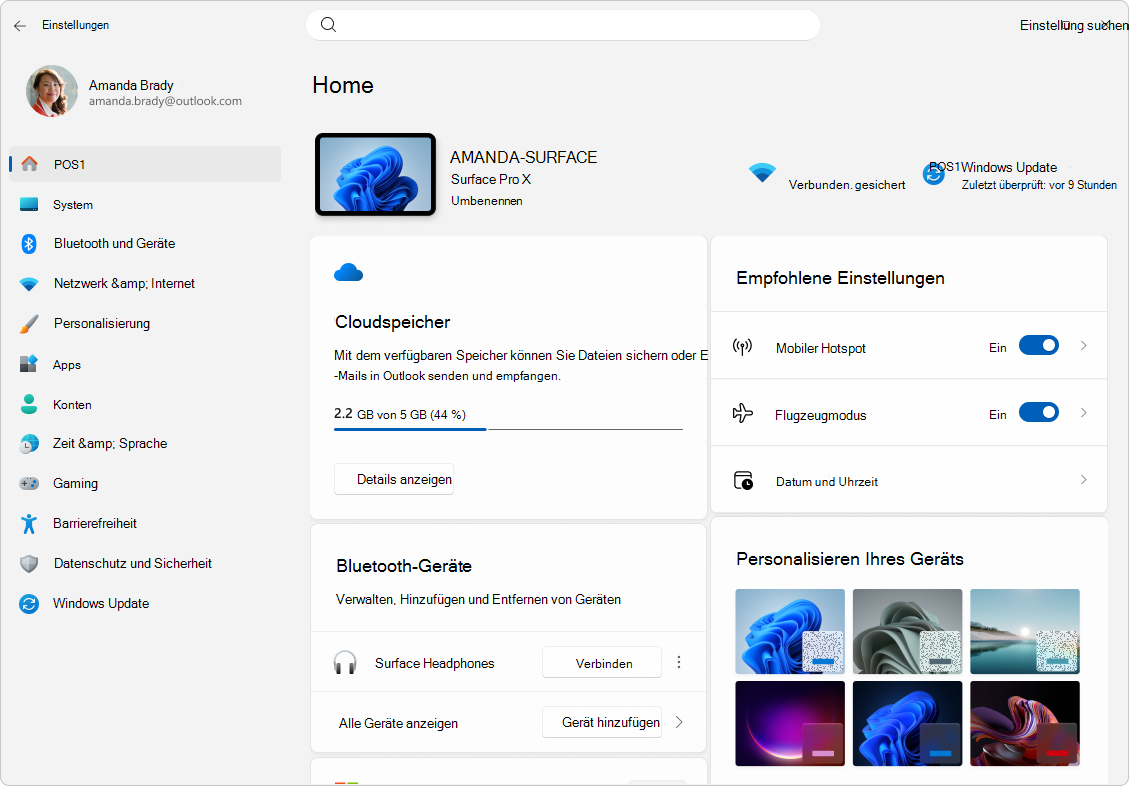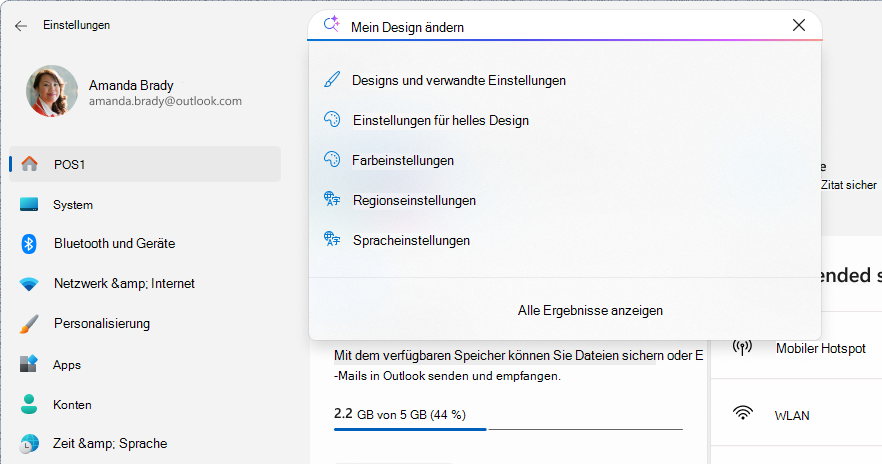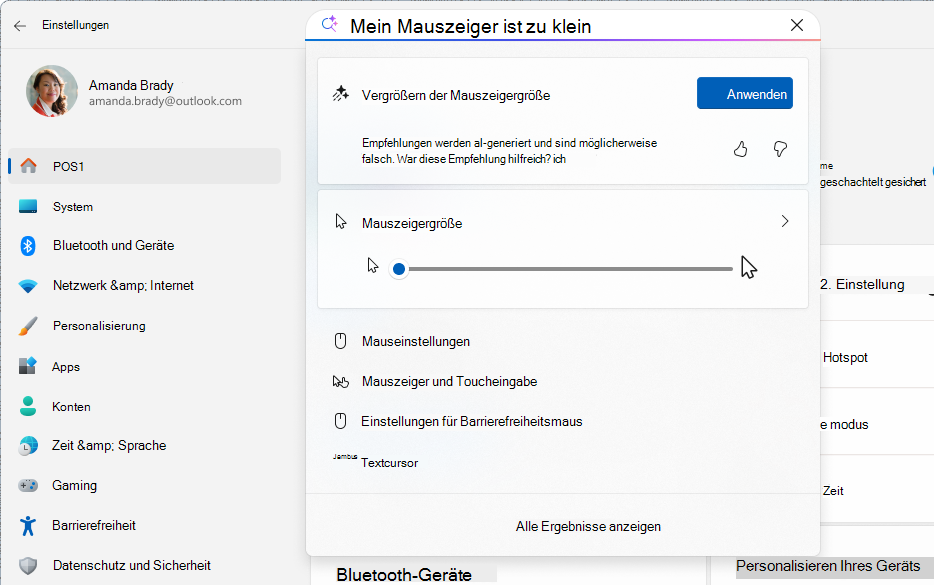Erkunden der Windows-Einstellungen
Gilt für
Die Einstellungen sind ein zentraler Hub für die Verwaltung verschiedener Aspekte Ihres PCs. Es bietet eine einfache Schnittstelle zum Anpassen und Steuern Ihres Windows-Geräts, um eine personalisiertere und effizientere Erfahrung zu gewährleisten.
Unabhängig davon, ob Sie Anzeigeeinstellungen anpassen, Netzwerkverbindungen konfigurieren oder Datenschutzoptionen verwalten, bietet Settings eine umfassende Suite von Tools, die Ihren Anforderungen entsprechen.
Zum Öffnen von Einstellungen können Sie eine der folgenden Methoden verwenden:
-
Klicken Sie mit der rechten Maustaste auf Start, und wählen Sie Einstellungen aus
-
Verwenden der Tastenkombination +I
-
Verwenden Sie den Link:
Navigieren in den Einstellungen
Einstellungen sollen Ihnen helfen, Ihre Windows-Einstellungen schnell zu finden und zu verwalten. Es verfügt über einen Navigationsbereich mit klar bezeichneten Kategorien. Jede Kategorie wird durch ein Symbol und einen Namen dargestellt, z. B. System, Bluetooth &-Geräte und Datenschutz & Sicherheit.
Sie können Einstellungen auf zwei Arten untersuchen:
-
Suche verwenden: Verwenden Sie die Suchleiste, um Einstellungen zu finden, indem Sie eine Schlüsselwort (keyword) eingeben, z. B. "Anzeige" oder "Benachrichtigungen". Auf Copilot+-PCs wird die Sucherfahrung mit KI-gestützten Vorschlägen verbessert, mit denen die relevantesten Einstellungen basierend auf Ihrer Absicht angezeigt werden können. Auf diesen Geräten können Sie suchen, indem Sie ein Problem beschreiben, z. B. "Mein Mauszeiger ist zu klein" oder "Wie kann ich meinen PC per Sprache steuern".
-
Nach Kategorie durchsuchen: Verwenden Sie den Navigationsbereich, um eine Kategorie auszuwählen. Jede Kategorie öffnet eine dedizierte Seite mit gruppierten Einstellungen oder Karten, die Steuerelemente und Informationen für bestimmte Windows-Features bereitstellen. Einige Seiten enthalten auch Links zu Unterseiten für detailliertere Optionen.
Die Kombination aus Such- und Einstellungskategorien stellt sicher, dass Sie schnell die Einstellungen finden und anpassen können, die für Sie am wichtigsten sind.
KI-fähige Suche
Unter Einstellungen können Sie natürliche Sprache verwenden, um das zu finden, was Sie benötigen, unabhängig davon, ob Sie nach einer bestimmten Einstellung suchen oder versuchen, ein Problem zu lösen. Dies wird durch zwei KI-gestützte Erfahrungen ermöglicht, die Ihrem Gerät ein neues Maß an Komfort bieten: verbesserte Suche und Agent in den Einstellungen.
Die verbesserte Suche verbessert die Sucherfahrung in den Einstellungen, indem sie die Bedeutung hinter Ihren Wörtern versteht, anstatt nur Schlüsselwörter zu finden. Sie können in Ihren eigenen Worten beschreiben, was Sie tun möchten, z. B.:
-
"Mein Design ändern"
-
"Anzeigen der Speichernutzung"
|
Wichtig Dieses Feature ist auf Copilot+-PCs verfügbar. Stellen Sie sicher, dass Sie über einen Copilot+ PC verfügen, um auf dieses KI-gesteuerte Feature zuzugreifen und seine Vorteile zu nutzen. |
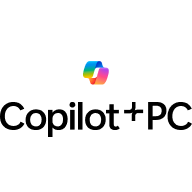 |
Ein neuer KI-Agent auf dem Gerät geht noch einen Schritt weiter. Zusätzlich zum Verständnis Ihrer Absicht kann der Agent eine Lösung für häufige Probleme vorschlagen. Mit Ihrer Erlaubnis und bei Ihrer Einleitung kann es sogar die Aktionen abschließen, um Ihre Einstellungen in Ihrem Namen zu ändern.
Sie können beispielsweise folgendes sagen:
-
"Mein Mauszeiger ist zu klein"
-
"Wie kann ich das Internet mit anderen Geräten teilen?"
|
Wichtig Dieses Feature ist auf Copilot+-PCs verfügbar. Sprach- und Geografieanforderungen
|
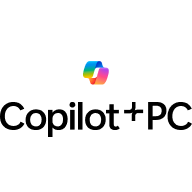 |
Microsofts Engagement für verantwortungsvolle KI und Datenschutz
Microsoft arbeitet seit 2017 daran, KI verantwortungsbewusst weiter zu entwickeln, als wir unsere KI-Prinzipien zum ersten Mal definiert und später unseren Ansatz mit unserem Responsible AI Standard operationalisiert haben. Datenschutz und Sicherheit sind grundlegende Prinzipien bei der Entwicklung und Bereitstellung von KI-Systemen. Wir bemühen uns unseren Kunden zu helfen, unsere KI-Produkte verantwortungsvoll zu nutzen, unsere Erkenntnisse zu teilen und vertrauensbasierte Partnerschaften aufzubauen. Weitere Informationen zu unseren Bemühungen um verantwortungsvolle KI, den Grundsätzen, die uns leiten, und den Tools und Funktionen, die entwickelt wurden, um eine verantwortungsvolle KI-Technologie zu gewährleisten, finden Sie unter Verantwortungsvolle KI.
Damit Sie besser verstehen können, wie die einzelnen KI-Features funktionieren, ist es wichtig, dass Sie sich ihrer Funktionen und Einschränkungen bewusst sind. Sie sollten auch über die Optionen informiert werden, die Ihnen bei der Verwendung eines KI-gestützten Features zur Verfügung stehen, und über die Verantwortung, die mit diesen Entscheidungen eingeht.
Der Agent verwendet ein einfaches Sprachmodell namens Settings Mu, das mithilfe von Einstellungsdaten optimiert wird, um Systemeinstellungen schnell zu finden und anzupassen.
-
Das Modell wird lokal auf Ihrem Gerät ausgeführt und analysiert Ihre Abfrage, um sie mit relevanten Einstellungen abzugleichen, die bereits in der Einstellungs-App verfügbar sind.
-
Wenn das Modell Ihre Abfrage nicht sicher für eine bestimmte Einstellung klassifizieren kann, werden stattdessen die Standardsuchergebnisse angezeigt.
-
Der Agent schlägt nur Einstellungen vor; Änderungen werden nicht automatisch vorgenommen. Sie müssen die Schaltfläche Übernehmen auswählen, um eine Einstellung zu aktivieren oder zu deaktivieren. Bei Bedarf können Sie die Änderung problemlos rückgängigmachen.
Das Settings Mu-Modell wurde einer Fairnessbewertung sowie umfassenden Bewertungen von verantwortungsvoller KI, Sicherheit und Datenschutz unterzogen. Diese Schritte stellen sicher, dass die Technologie effektiv, gerecht und an den Prinzipien der verantwortungsbewussten KI von Microsoft ausgerichtet ist.
Einstellungskategorien
Erweitern Sie die folgenden Abschnitte, um mehr über die einzelnen Einstellungen zu erfahren und zu erfahren, wie Sie Ihr Windows-Gerät optimal nutzen können.
|
|
Wenn Sie Einstellungen öffnen, wird die Startseite in der Regel als erste Seite angezeigt. Die Startseite zeigt kontobezogene Aktionen an und vereinfacht den Zugriff auf häufig verwendete Geräteeinstellungen über interaktive Karten wie empfohlene Einstellungen, Personalisierung, Bluetooth, Speicher und mehr. |
|
|
Die Seite System in den Einstellungen bietet eine umfassende Übersicht über die kernigen Funktionen und Konfigurationen Ihres PCs. Es enthält Optionen zum Verwalten von Anzeigeeinstellungen, Benachrichtigungen, Energie- und Energiespareinstellungen, Speicher, optionalen Features und mehr. |
Sie können den folgenden Link verwenden, um auf die Seite zuzugreifen:
Weitere Informationen finden Sie unter Anzeigeeinstellungen in Windows.
|
|
Auf der Seite Bluetooth & Geräte können Sie verbundene Geräte wie Drucker, Scanner und Bluetooth-Geräte verwalten. Es enthält auch Einstellungen für Maus-, Tastatur-, Stift- und Touchpadkonfigurationen. |
Sie können den folgenden Link verwenden, um auf die Seite zuzugreifen:
Weitere Informationen finden Sie unter Hardware unter Windows.
|
|
Auf der Seite Netzwerk & Internet werden Einstellungen im Zusammenhang mit WLAN, Ethernet, VPN, mobilem Hotspot und Datennutzung behandelt. Verwenden Sie diese Seite, um eine Verbindung mit Netzwerken herzustellen, Verbindungen zu verwalten und den Datenverbrauch zu überwachen. |
Sie können den folgenden Link verwenden, um auf die Seite zuzugreifen:
Weitere Informationen finden Sie unter Grundlegende Netzwerkeinstellungen und -aufgaben in Windows.
|
|
Verwenden Sie die Seite Personalisierung, um die Darstellung Ihres PCs anzupassen, einschließlich Designs, Hintergründen, Farben, Sperrbildschirm, Startmenü und Taskleisteneinstellungen. |
Sie können den folgenden Link verwenden, um auf die Seite zuzugreifen:
Weitere Informationen finden Sie unter Hilfe zur Windows-Personalisierung.
|
|
Auf der Seite Apps können Sie alle Ihre Anwendungen mühelos verwalten. Sie können Apps anzeigen, installieren, deinstallieren und aktualisieren, Standard-Apps auswählen, Start-Apps und Aktionen konfigurieren– alles an einem Ort. |
Sie können den folgenden Link verwenden, um auf die Seite zuzugreifen:
Weitere Informationen: Deinstallieren oder entfernen Sie Apps und Programme in Windows.
|
|
Auf der Seite Konten können Sie Ihr Microsoft-Konto, Geschäfts-, Schul- oder Unikonto, Familieneinstellungen und Anmeldeoptionen verwalten. Es enthält auch Einstellungen für E-Mail- und App-Konten. |
Sie können den folgenden Link verwenden, um auf die Seite zuzugreifen:
Weitere Informationen finden Sie unter Hilfe für Konten in Windows.
|
|
Verwenden Sie die Seite Zeit & Sprache , um Datums- und Uhrzeiteinstellungen, Spracheinstellungen und Regionseinstellungen anzupassen. |
Sie können den folgenden Link verwenden, um auf die Seite zuzugreifen:
Weitere Informationen finden Sie unter Festlegen von Zeit-, Datums- und Zeitzoneneinstellungen in Windows.
|
|
Die Seite Gaming enthält Einstellungen für die Spielleiste, den Spielmodus und das Streaming von Spielen. |
Sie können den folgenden Link verwenden, um auf die Seite zuzugreifen:
Weitere Informationen finden Sie unter Features und Tipps für Windows-Spiele.
|
|
Auf der Seite Barrierefreiheit können Sie die Windows-Barrierefreiheitsoptionen ändern, um die Verwendung Ihres PCs zu vereinfachen, einschließlich Einstellungen für Sehen, Hören und Interaktion. |
Sie können den folgenden Link verwenden, um auf die Seite zuzugreifen:
Weitere Informationen finden Sie unter Ermitteln der Windows-Barrierefreiheitsfeatures.
 |
Auf der Seite Datenschutz & Sicherheit werden Einstellungen im Zusammenhang mit Standort, Kamera, Mikrofon und anderen Datenschutzoptionen behandelt. Sie können App-Berechtigungen steuern, Diagnosedaten verwalten, Verschlüsselung konfigurieren und verloren gegangene oder gestohlene Geräte finden. |
Sie können den folgenden Link verwenden, um auf die Seite zuzugreifen:
Weitere Informationen finden Sie unter Ändern der Datenschutzeinstellungen in Windows.
 |
Verwenden Sie die Seite Windows Update, um Windows-Updates, Nutzungszeiten und andere Updateoptionen zu konfigurieren. Sie können sich auch für das Windows-Insider-Programm registrieren, um Vorschauversionen von Windows zu erhalten. |
Sie können den folgenden Link verwenden, um auf die Seite zuzugreifen:
Weitere Informationen finden Sie unter Installieren von Windows Updates.
Andere Konfigurationsoptionen
Während Einstellungen das Haupttool zum Konfigurieren von Windows sind, stehen weitere Optionen zur Verfügung. Weitere Informationen zu diesen Tools finden Sie unter Systemkonfigurationstools in Windows.